Comment convertir MP4 en AVI avec une haute qualité
- Karen Nelson
- 03/22/2022
Convertisseur Vidéo
MP4 et AVI sont tous deux des formats vidéo populaires largement utilisés dans notre vie quotidienne. Cependant, vous devrez parfois convertir MP4 en AVI. Par exemple, pour le MP4 ne peut pas être lu dans le problème du lecteur DVD, il peut être rapidement surmonté en convertissant les vidéos MP4 dans un format plus approprié comme AVI. En outre, AVI est plus compatible avec certains des logiciels de montage vidéo. Au vu de ce qui précède, savoir comment convertir MP4 en AVI serait important.
Meilleur convertisseur MP4 vers AVI : VideoSolo Convertisseur Vidéo
Vous ne savez probablement pas que MP4 et AVI sont tous deux des formats de conteneur multimédia. Cela signifie qu’ils peuvent emballer une variété de vidéos, audio, images, sous-titres encodés et nommer l’extension de fichier comme.mp4 ou.avi.
Lorsque vous venez de convertir MP4 en AVI, une chose que vous devez noter est que le problème incompatible peut être dû à son codec vidéo ou audio incompatible. Vous devrez donc vous assurer que le codec en AVI est approprié. VideoSolo Convertisseur Vidéo est un professionnel pour ce faire. Il fournit autant de codecs vidéo/audio que vous pouvez choisir, de sorte que vous pouvez simplement obtenir la vidéo AVI qui répond à vos besoins.
En plus de convertir facilement MP4 en AVI, il peut améliorer la qualité vidéo, réduire le bruit vidéo avec l’optimiseur vidéo intégré. Et, il offre des fonctionnalités d’édition simples telles que le clip, le recadrage, la rotation de la vidéo, l’ajout d’un filigrane avant la conversion. N’hésitez pas à télécharger la version d’évaluation gratuite.
Étape 1. Ajouter la vidéo MP4 au convertisseur
Lancez VideoSolo Convertisseur Vidéo, cliquez sur « Ajouter des fichiers » pour sélectionner la vidéo MP4 que vous souhaitez convertir en AVI. Si vous devez convertir plusieurs fichiers MP4 en même temps, vous pouvez ajouter un dossier entier dans le programme pour traiter la conversion.
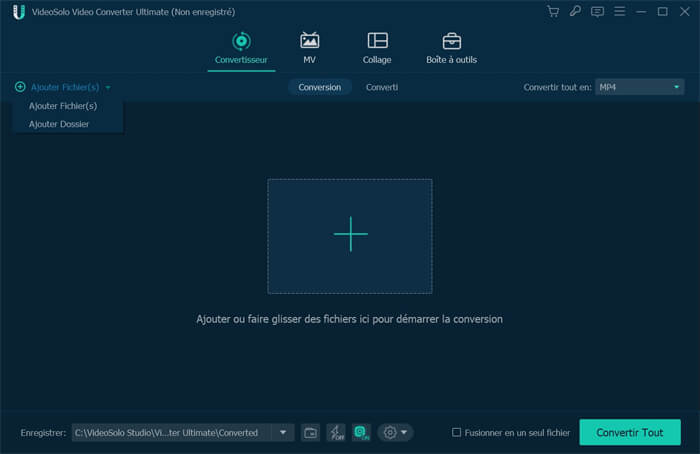
Étape 2. Sélectionnez AVI comme format de sortie
Cliquez sur la liste déroulante « Convertir tout en », sélectionnez le Onglet « AVI » pour choisir un profil comme profil de sortie. Si votre appareil cible est un appareil Apple, un téléphone Andriod ou des consoles de jeux, etc., vous pouvez sélectionner l’onglet « Appareil », localiser votre appareil cible.
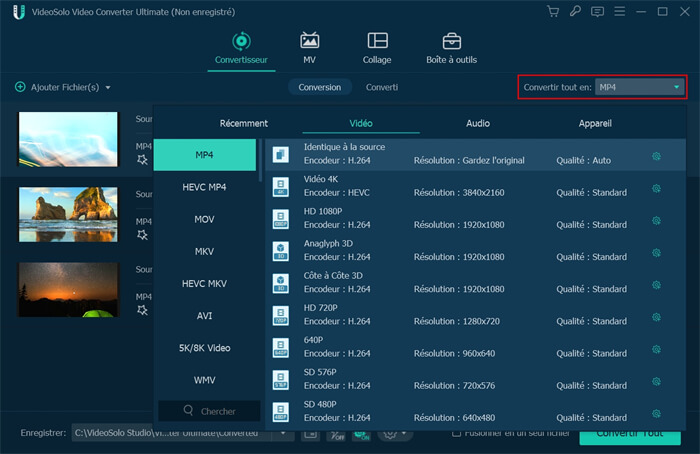
Étape 3. Modifiez les paramètres de sortie de la vidéo AVI
Si nécessaire, cliquez sur l’icône « Profil personnalisé » sur la ligne de sélection que vous avez choisie, vous pouvez personnaliser les paramètres de sortie tels que l’encodeur, la fréquence d’images et le débit binaire. Les encodeurs vidéo et audio AVI que vous pouvez choisir ont été entièrement écrits.
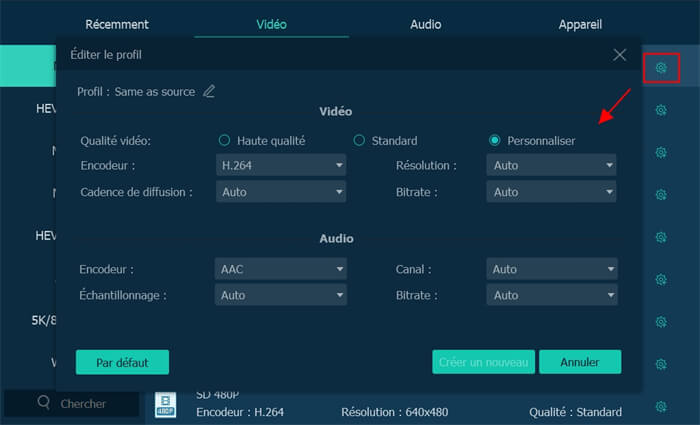
Étape 4. Convertir une vidéo MP4 en vidéo AVI
Cliquez sur le bouton « Convertir tout » dans le coin inférieur droit de l’interface principale pour démarrer le processus de conversion, et bientôt vous obtiendrez une vidéo AVI converti à partir de MP4.
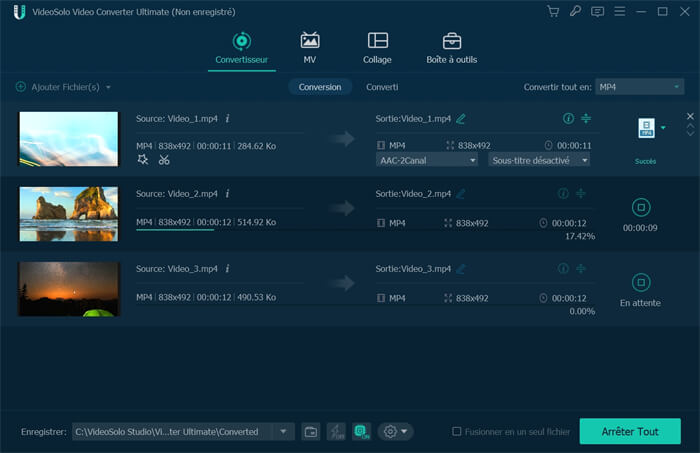
Moyen en ligne de convertir MP4 en AVI
Si vous ne souhaitez pas installer d’application de bureau, il existe également des convertisseurs en ligne tels que ZAMZAR qui prennent en charge la conversion de vos fichiers MP4 en AVI. Mais cela ne vous permet pas de modifier les fichiers, de définir le codec, la vitesse de conversion et la taille maximale peuvent également être restreintes.
Ajoutez le fichier MP4 que vous souhaitez convertir.
Sélectionnez AVI comme format de sortie.
Cliquez sur « Convertir » pour convertir votre fichier MP4 en AVI.
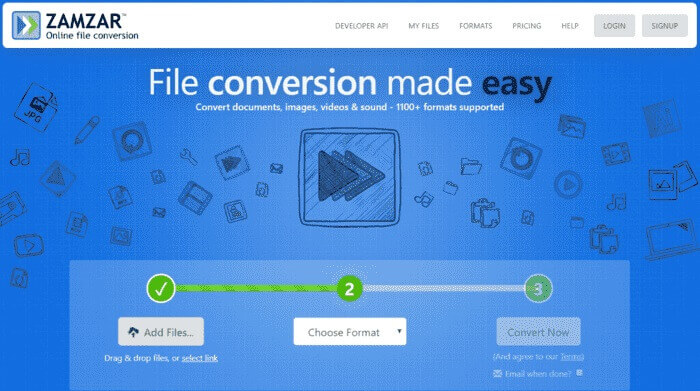
Pour conclure, la vidéo AVI est l’un des formats les plus populaires, de temps en temps, vous devrez peut-être convertir d’autres formats tels que MP4 en AVI ou convertir AVI en d’autres formats. Il est important pour nous de savoir comment convertir une vidéo AVI avec un codec approprié et une qualité élevée. VideoSolo Convertisseur Vidéo est celui que nous recommandons vivement. Il peut faire une grande faveur avec plus de 300 formats pris en charge.




